DCP-L5500DN
Vanliga frågor & felsökning |

DCP-L5500DN
Datum: 2021-02-11 ID: faq00100730_000
Använd Universal Print (Windows)
Med Universal Print kan du hantera dina skrivare via molntjänster från Microsoft utan att installera ytterligare programvara.
- Universal Print är endast tillgängligt i Windows 10 version 2004 (20H1) eller senare.
- Se till att din Brother-maskin använder den senaste firmware.
- Innan du börjar, be din Microsoft Azure AD-administratör (global administratör) att aktivera Universal Print genom att registrera den första maskinen hos Universal Print för att acceptera Enterprise-programmet "Brother Universal Print Hardware Client". Från och med då kan användare med rollen "Skrivaradministratör" eller "Skrivartekniker" registrera de återstående maskinerna.
OBS! skärmbilderna kan variera beroende på ditt operativsystem och din Brother-maskin.
- Registrera din Brothermaskin med Universal Print
- Avregistrera din Brothermaskin från Universal Print
1. Registrera din Brothermaskin med Universal Print
- Öppna din webbläsare
-
Skriv "https://maskinens IP-adress" i webbläsarens adressfält (där "maskinens IP-adress" är maskinens IP-adress eller skrivarservernamnet).
Till exempel: https://192.168.1.2 -
Om maskinen uppmanar dig att ange ett lösenord, skriv det och klicka sedan på
 .
. - Sidan webbaserad hantering öppnas. Klicka på fliken Network.
- Klicka på Protocol i menyn till vänster.
-
Klicka på Universal Print Advanced Settings bredvid Universal Print.
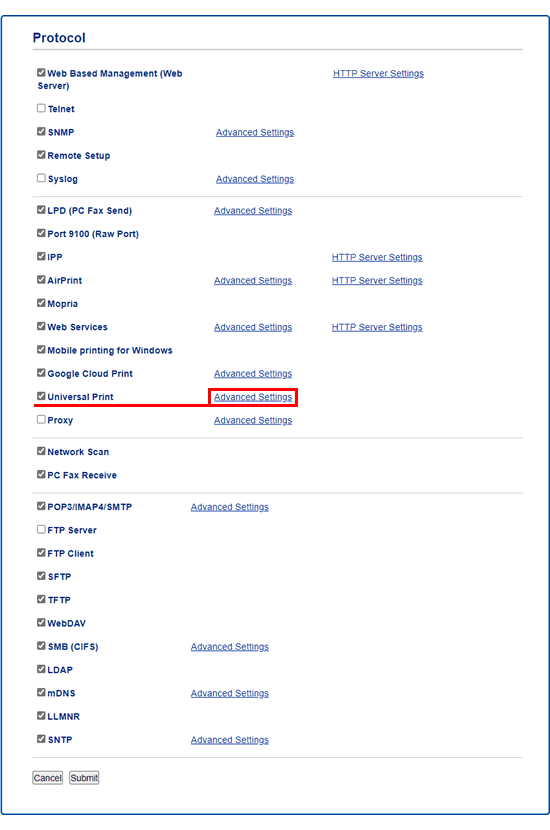
-
Ändra Device Name vid behov.
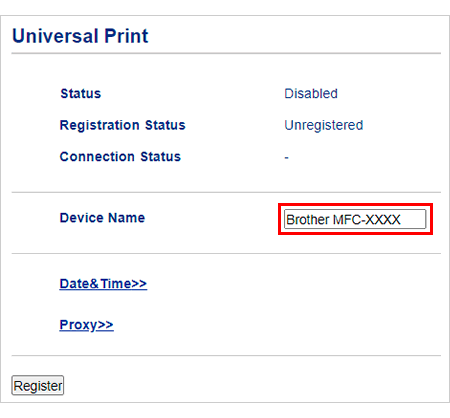
-
Ställ in Date & Time.
OBS! Om ditt nätverk använder en proxyserver, aktiverar du inställningen Proxy och konfigurerar dess avancerade inställningar. -
Klicka på Register.
Om ett felmeddelande visas, Klicka på OK och gå tillbaka till steg 7.
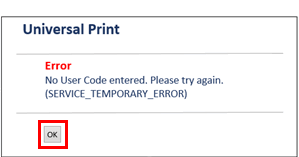
- Skriv ner koden som anges efter "Enter the following code to authenticate".
-
Klicka på Sign In.
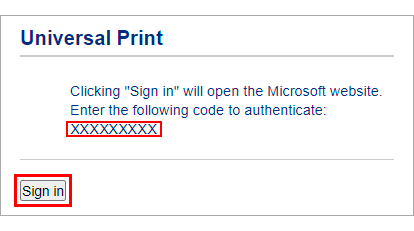
- När portalen för Universal Print öppnas anger du koden du skrev ner.
- Välj det konto du vill använda med Universal Print.
-
Stäng portalsidan för Universal Print och gå tillbaka till sidan för webbaserad hantering.
Klicka på OK när skärmen Registrering är klar, visas.Om ett felmeddelande visas, klicka på OK och gå tillbaka till steg 7.
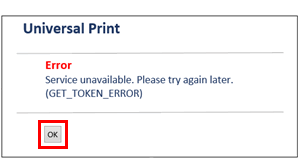
-
Kontrollera registreringsstatusen för att bekräfta om registreringen har lyckats.
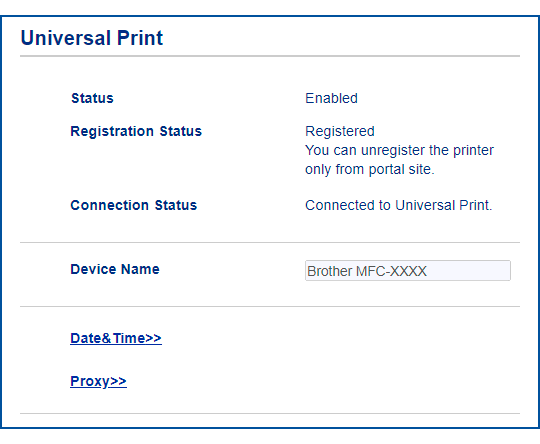
- Gå till Microsoft Azure-portalwebbplatsen.
- Välj "Universal Print".
- Välj "Manage Printers".
- Välj den maskin du vill använda och klicka sedan på "Share Printer".
- Välj den användare du vill ge åtkomst till och klicka sedan på "Share Printer"
2. Avregistrera din Brothermaskin från Universal Print
Använd Microsoft Azure-portalsidan för att avregistrera din Brother-maskin. Du kan inte avregistrera maskinen med webbaserad hantering.
- Logga in på Microsoft Azure-portalsidan.
- Klicka på Printers.
- Välj maskinen som du vill ska avregistreras.
-
Klicka på Delete Printer Share.
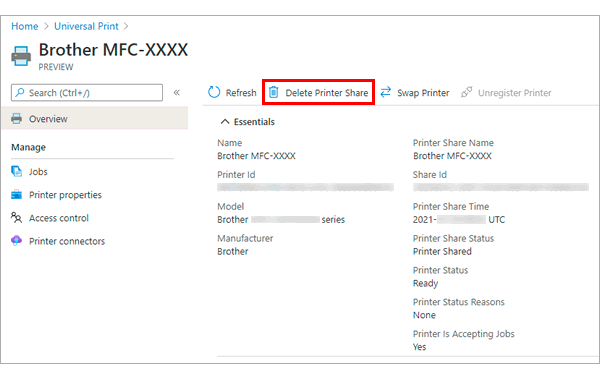
- Klicka på Unregister Printer.
DCP-L5500DN, DCP-L5510DW, DCP-L6600DW, DCP-L8410CDW, HL-L5210DN, HL-L5210DW, HL-L5215DN, HL-L6210DW, HL-L6410DN, HL-L6415DN, HL-L8260CDW, HL-L8360CDW, HL-L9310CDW(T), MFC-L5700DN, MFC-L5710DN, MFC-L5710DW, MFC-L5715DN, MFC-L6710DW, MFC-L6800DW(T), MFC-L6900DW(T), MFC-L6910DN, MFC-L6915DN, MFC-L8690CDW, MFC-L8900CDW, MFC-L9570CDW(T)
Om du behöver mer hjälp kontaktar du Brothers kundtjänst:
Feedback om innehållet
Observera att detta formulär endast används för feedback.